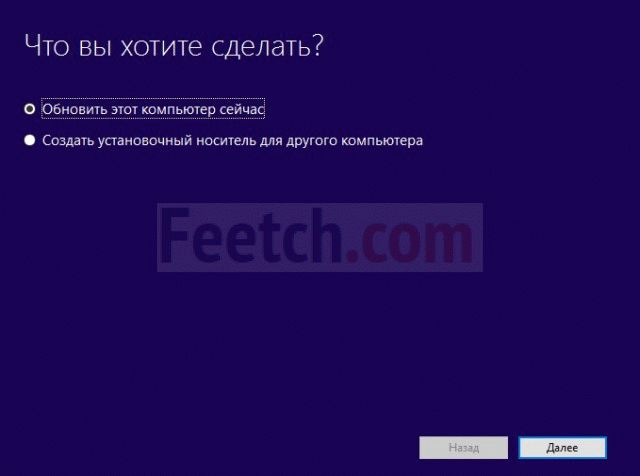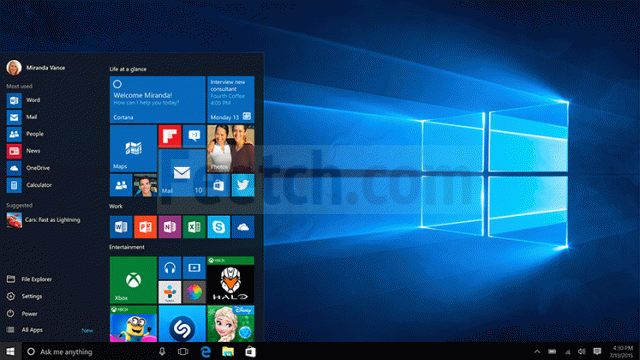С момента официального выпуска компанией Microsoft операционной системы Windows 10 прошло немного времени, но уже многие спешат установить ее на свои компьютеры и ноутбуки.
Обновление на Windows 10 – ПРОСТО!
В первую очередь хочется отметить, что бесплатно обновить до десятой версии могут все пользователи лицензионных операционных систем Windows 7, Wundows 8 и Windows 8.1. Поэтому если у вас установлена пиратская версия, обновление для вас недоступно. По официальной версии.
Тут у меня есть небольшая история. Товарищ захотел купить Windows 10, купил лицензионный ключ, позвал меня. Установлена у него была пиратская Windows 7. Систему мы обновили до Windows 10, а ключ операционная система не потребовала. Получается, можно и полностью бесплатно обновиться. Но ключ уже был куплен и мы его ввели вручную в разделе активации.
Для начала установки обновления, необходимо пройти по ссылке – https://www.microsoft.com/ru-ru/software-download/windows10 и скачать один из файлов установки. Различие их только в разрядности: 32 и 64. Если у вас установленная Windows 7 32-битная, то рекомендуется устанавливать 32-разрядную Windows 10, если 64-разрядная, то соответственно 64-х битную Windows 10. Сохраняем файл, идём дальше.
Системные требования
Системные требования незначительные по меркам современных ПК и ноутбуков. Из всех требований стоит отметить необходимость наличия 1Гб оперативной памяти для системы разрядностью 32 бит и 2Гб для 64-битной системы.
Также требуется минимальное разрешение экрана 800 x 600, процессор частотой не менее 1 ГГц и 3Гб места на жёстком диске. С остальными мелочами проблем не возникает.
Процесс обновления
На втором этапе и начинается ответ на вопрос как обновить windows 7 и 8 до windows 10. Необходимо открыть только что скаченный файл, выбрать пункт «Обновить этот компьютер сейчас» и нажать на кнопку «Далее»».
После этого начнется процесс скачивания обновления и поэтапная установка системы. Во время всего процесса загрузки windows 10 пользоваться компьютером не запрещено, однако когда начнется процесс установки, во время которого будут периодические перезагрузки, пользоваться компьютером будет невозможно до завершения обновления системы.
Microsoft постаралась – обновление ОС практически никогда не было таким лёгким и быстрым. Из всех параметров нужно только выбрать, хотите ли Вы сохранить свои старые фалы и программы или нет. Если не хотите, система установится в “чистом виде”. В противном случае все ваши данные сохранятся (кроме очень старых, не совместимых программ).
Важно: Если обновление производится на нетбуке или ноутбуке, необходимо обеспечить постоянное электроснабжение, подключить устройство к проводному питанию до самого завершения обновления. Это необходимо для того, чтобы не произошло прерывание установки windows 10 вследствие снижения заряда аккумуляторной батареи.
Во время обновления система предложит принять пользовательские соглашение и произвести иные несложные действия на уровне «Далее» и «Продолжить». Скорость обновления зависит от множества факторов, начиная от скорости интернет-соединения и заканчивая техническими характеристиками компьютера или ноутбука, на который устанавливается обновление. В итоге после очередной перезагрузки Вы увидите это:
Ваша операционная система успешно обновлена до Windows 10. Все установленные программы будут сохранены, все драйверы обновлены. Единственное может потребоваться заново настроить удаленные диски и все настройки сетевого доступа к другим компьютерам и устройствам в сети. В остальном все обновление безболезненно и не требует специальных знаний и навыков. Обновите свою систему и вы!
P.S. операционная система Windows 10 позволяет настроить цвета панели управления, сделать слайдшоу из фоновых картинок и многое другое. Если Вам не нравится её начальный вид – это не повод её не устанавливать, можно всё подстроить под свой вкус!